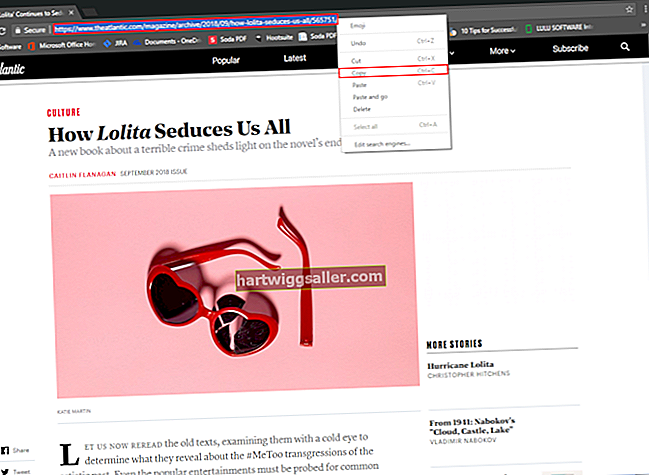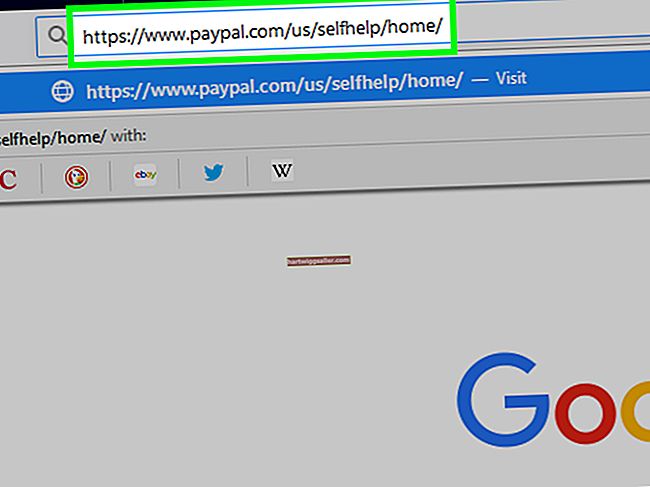El 1992, Adobe va crear el fitxer Portable Document Format, conegut actualment com a PDF i que s’utilitzava per distribuir des de documents digitals comercials fins a llibres electrònics. Aquest tipus de fitxer Adobe no es limita al programari Adobe, però; una de les funcions clau del PDF és la seva universalitat, la seva capacitat de visualització en una àmplia varietat de programes, en tot tipus de dispositius i sistemes operatius.
Per descomptat, veure és una cosa; l'edició és un altre procés. Si voleu escriure alguna cosa en un fitxer PDF existent i desar els canvis, teniu programari com ara PDF Architect, iSkysoft PDF Editor i Sejda que ofereixen solucions viables, però estan lluny de les vostres úniques opcions.
Adobe Acrobat
Tot i que l’Adobe Reader es pot descarregar i utilitzar gratuïtament, us permet veure i signar documents PDF, Adobe Acrobat és un editor de PDF robust, directament de la gent que va crear el PDF.
Per editar el fitxer, obriu el PDF a Acrobat i feu clic a l'eina "Edita PDF", situada al tauler de la dreta. Simplement feu clic al text que vulgueu editar per mostrar la caixa d'eines d'Acrobat. Si preferiu afegir text nou, seleccioneu "Emplena i signa" i feu clic a l'eina Afegeix text (el símbol amb les majúscules "A" i minúscules "b" al costat). Feu clic a qualsevol lloc del document que vulgueu afegir text i escriure; podeu canviar la mida i suprimir el text mitjançant la barra d'eines que apareix a sobre de les lletres mentre escriviu.
Microsoft Word
Si sou un dels milions d’usuaris de Microsoft Office al planeta, és possible que ja tingueu programari capaç d’escriure en un PDF al vostre ordinador.
Obriu el PDF en un vell Microsoft Word de confiança i el programari farà una còpia del PDF en un format que Word pugui mostrar. Podeu editar el document tal com escriuríeu i editaríeu un document típic de Word, de manera que aquest mètode funciona millor amb documents que es basen principalment en text. Un cop hàgiu acabat de fer els canvis i canvis, seleccioneu "Fitxer" i "Desa com a" per desar el vostre treball com a nou PDF.
LibreOffice
Com a suite de programari de codi obert i totalment lliure, LibreOffice ofereix una solució de programari gratuïta per editar i guardar fitxers PDF. Només cal que obriu el PDF que desitgeu canviar amb el LibreOffice Draw i estareu en bon camí.
Fer canvis amb Draw és molt similar a l’edició d’un document en un programari de processament de textos com Microsoft Word; feu clic al text que vulgueu canviar i busqueu el teclat per canviar-lo. Podeu mantenir premut el botó "Ctrl" i desplaçar la roda del ratolí cap amunt per ampliar o retallar o copiar text i porcions gràfiques del PDF ressaltant-los i fent clic amb el botó dret del ratolí. Per desar els canvis en format PDF, aneu al menú Fitxer del dibuix i trieu "Exporta com a PDF".
PDFEscape
PDFEscape és una opció gratuïta i també lliure de programari per afegir text a, editar i desar fitxers PDF. Aquest editor de PDF funciona en línia, completament al vostre navegador.
Per començar, aneu a PDFEscape.com i feu clic al botó "En línia gratuït". Trieu "Penja PDF a PDFEscape" i després "Trieu fitxer" per triar un PDF de l'ordinador. A la barra d'eines de l'esquerra, trieu "Text" i, a continuació, feu clic i arrossegueu-lo dins del PDF per crear quadres de text. Feu clic al quadre de text i podeu escriure dins dels seus límits (utilitzeu els menús desplegables de la part superior per canviar el tipus de lletra i la mida del text). Podeu utilitzar la mateixa funcionalitat de fer clic i arrossegar per blanquejar el text existent o l'eina a mà alçada per anotar dins l'estil de dibuix PDF, entre altres opcions. Un cop hàgiu editat el PDF al vostre gust, feu clic a la icona verda "Desa i descarrega PDF" per desar els canvis.